5 najlepszych darmowych wtyczek WordPress iFrame
Opublikowany: 2020-03-15Ramka iFrame to niezbędny dokument HTML, który można znaleźć na innej stronie internetowej. Jego użycie obejmuje wstawianie reklam na stronę. Osadza każdą inną zewnętrzną stronę internetową w Twoich postach, widżetach i stronach. Aby było to możliwe, trzeba wyciąć część strony, aby zastąpić ją ramkami z treścią zewnętrzną. W tym artykule znajdziesz najlepsze wtyczki WordPress iFrame o wysokich ocenach i działaniu, które są kompatybilne z najnowszymi wersjami WordPress. Większość elementów, które Ci pokażemy, jest darmowa i dostępna do pobrania.
Prawda jest taka, że WordPress usuwa i wyłącza HTML iFrame, aby uniemożliwić hakerom wejście na twoją stronę. Jeśli potrzebujesz osadzić pliki z Twittera, Facebooka lub innych witryn, poniższe elementy mogą być najlepszym substytutem Twojej witryny. Nie musisz dalej szukać. Zrobimy dla Ciebie poszukiwania i kuracje, aby uchronić Cię od kłopotów.
iframe
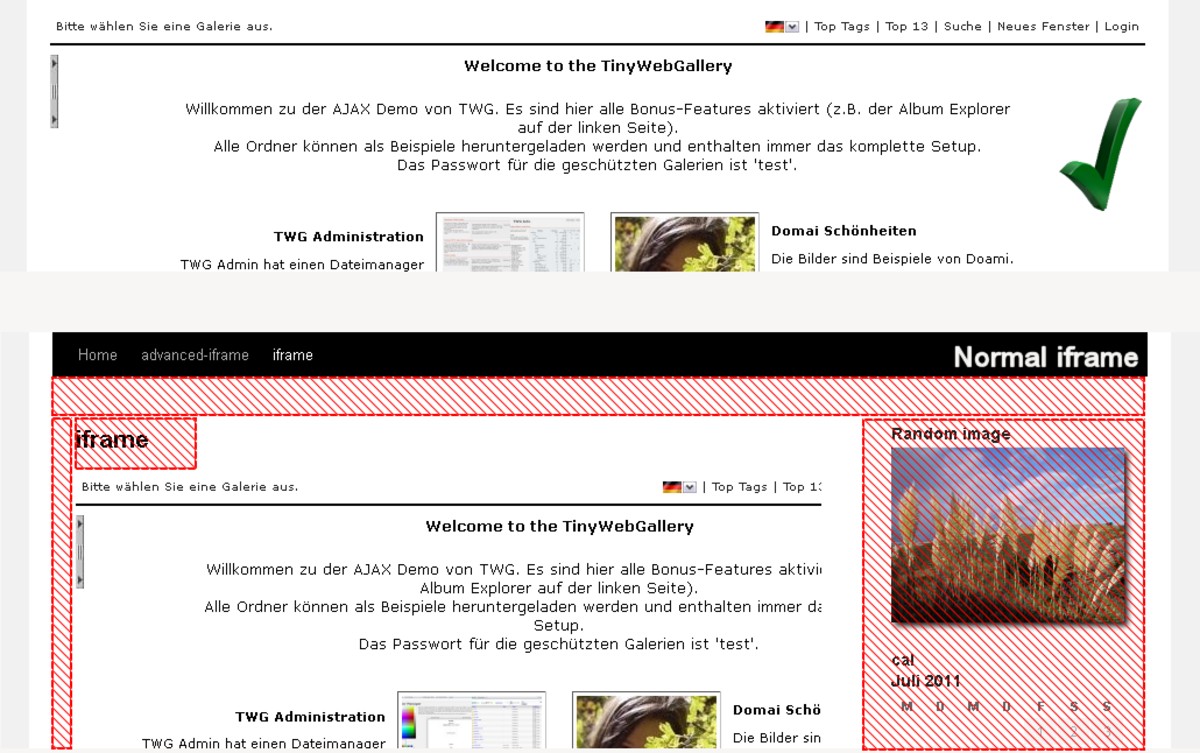
Za pomocą tej wtyczki możesz osadzić treści z innych stron internetowych, takich jak Vimeo, Mapy Google, Youtube i inne strony. Jeśli chcesz wstawić bezpośredni link, możesz użyć skrótów iframe YOUTUBELINK. Chodzi o to, że nie można konwertować ani osadzić HTTPS na stronach HTTP ani na odwrót. Dlatego musisz dopasować stronę nadrzędną i osadzoną. Ta ramka iframe ma kilka parametrów — src, width, height, scrolling, frameborder, marginheight, marginwidth, allowtransparency, id, class, style, ta sama_wysokość_co, dowolny_inny_param i dowolny_inny_pusty_param.
Proces instalacji jest bardzo łatwy. Wystarczy zainstalować go bezpośrednio ze strony menu ustawień WordPress lub pulpitu nawigacyjnego. Po aktywacji możesz dodać shortcode [iframe src=”YOUTUBELINK” width=”100%” height=”500″] do treści posta. Jeśli masz jakiś problem z instalacją, zawsze możesz skontaktować się z obsługą klienta. Zawsze możesz edytować parametry iframe na stronie edycji na pulpicie nawigacyjnym.
Więcej informacji / PobierzZaawansowana ramka iFrame
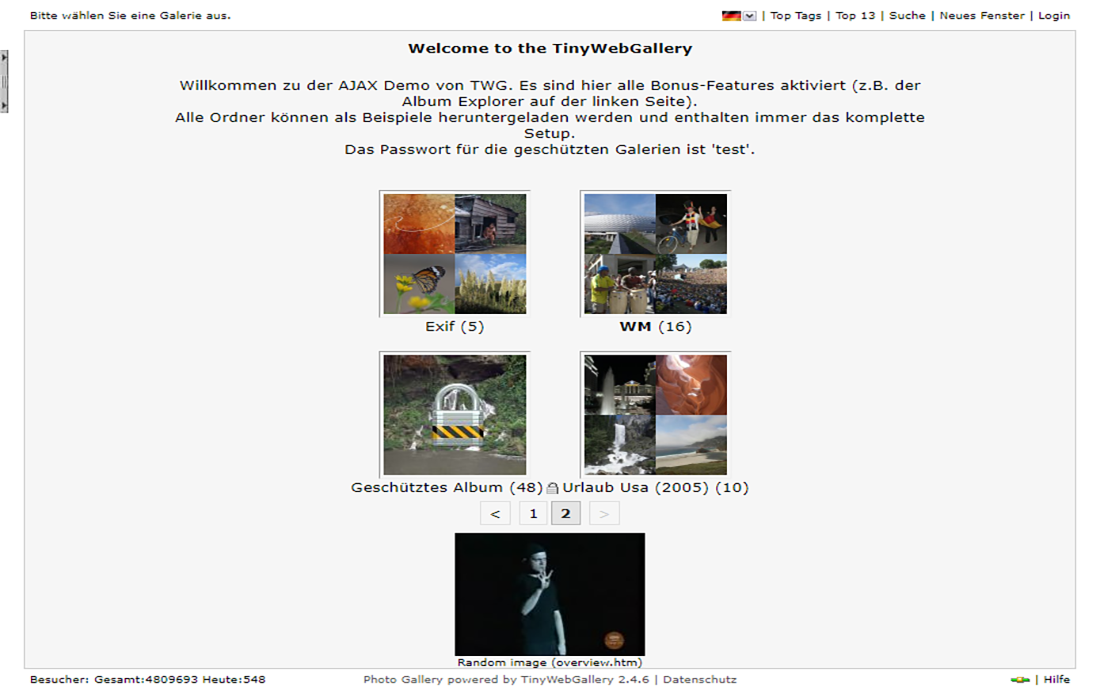
Ten Advance iFrame umożliwia dostosowanie elementów i parametrów iFrame. Masz możliwość wyświetlenia części elementu iframe lub osadzenia treści bezpośrednio na swojej stronie. Za pomocą tej wtyczki można dołączyć kilka zewnętrznych stron internetowych do artykułu lub sekcji bloga. Aby tak się stało, po prostu wpisz krótki kod „[advanced_iframe]”. Ta wtyczka WordPress iFrame jest dobrze wyposażona w funkcje i funkcje. Jednym z jego kluczowych czynników jest kod bezpieczeństwa, który pozwala na umieszczanie krótkich kodów tylko wtedy, gdy ma pozwolenie od administracji. Możesz również zapewnić więcej miejsca elementowi iframe, ukrywając obszary układu. Ponadto, jeśli ramka iFrame znajduje się w tej samej domenie, możesz wyświetlić określone obszary na stronie.
Możliwa jest również modyfikacja lub edycja szerokości obszaru zawartości. Co więcej, na stronie nadrzędnej umożliwia dodanie pliku CSS i js. Te funkcje są dostępne w wersji darmowej. Jeśli chcesz w pełni wykorzystać jego funkcjonalność, możesz zaktualizować tę wtyczkę do wersji Premium. Jest wyposażony w tryb konfiguracji eksperckiej, zintegrowaną pomoc jQuery, generator krótkich kodów, iframe zależne od przeglądarki, menu administratora akordeonu i wiele innych.
Dzięki stronie nadrzędnej i stronie, które chcesz dodać w tej samej domenie, możesz sprawdzić możliwe funkcje, których możesz użyć w swojej ramce iFrame. Na przykład można przekonwertować cele łącza, które można znaleźć w ramce iFrame. Obsługuje również automatyczną zmianę rozmiaru ukrytych ramek iFrame. W wersji 6.0 dostępne jest automatyczne powiększanie. Z drugiej strony, nowy 6.4, możesz dodać najnowszy adres URL i wrócić do strony nadrzędnej. Możesz dostosowywać, edytować i przesyłać parametry do ramki iFrame. Należy jednak pamiętać, że konieczna jest modyfikacja w ramce iFrame, jeśli używasz tego samego obejścia z opisem ustawienia lub gdy jesteś w tej samej domenie.
Więcej informacji / PobierzProsty iframe
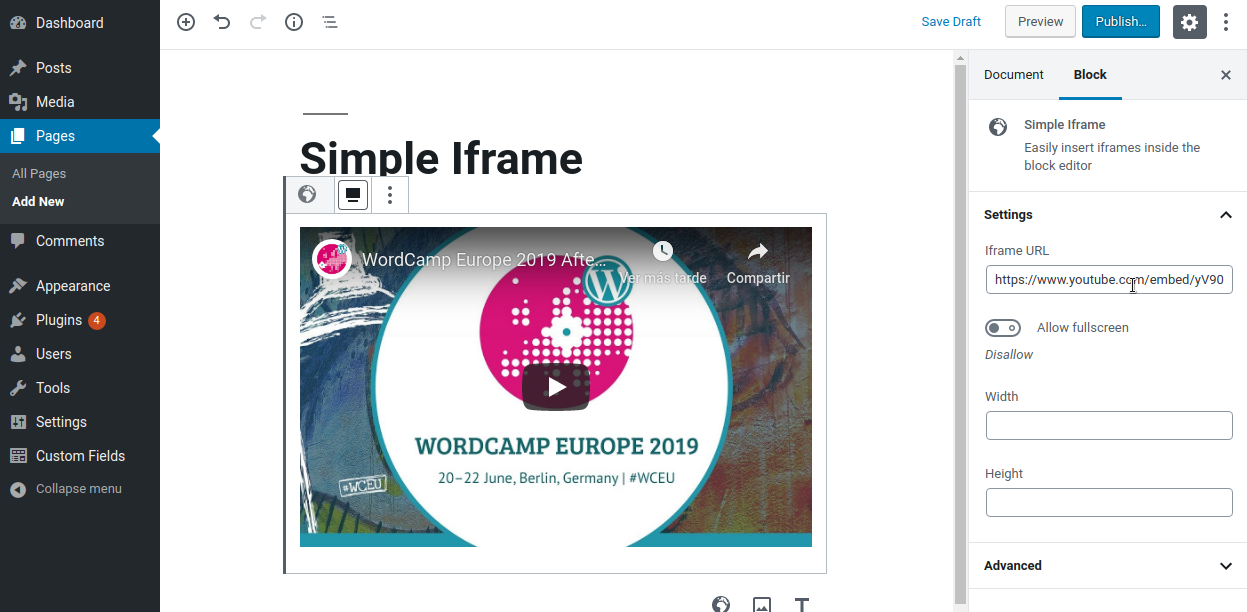
Jedną z zalet tego iframe jest jego prostota. Możesz szybko umieścić ramki iframe w edytorze bloków. W kategorii Osadzone możesz wstawić blok iframe. Co więcej, umożliwia dołączenie zewnętrznego lub wewnętrznego adresu URL do bloku Simple iframe za pomocą przycisku „przeciągnij i upuść”. Możesz osadzić adres URL z różnych stron internetowych, takich jak Twitter, Youtube, Facebook, Instagram, SoundCloud, Spotify i innych. Instalacja tego iFrame jest naprawdę prosta. Możesz go wyszukać bezpośrednio w menu ustawień w WordPress.
Po znalezieniu tej wtyczki możesz ją zainstalować i aktywować, aby natychmiast z niej korzystać. Na stronie pulpitu nawigacyjnego możesz wyszukać blok, który zamierzasz umieścić w swoim iframe. Jeśli nie, możesz przeciągnąć i upuścić adres URL na dostarczony blok. Po zakończeniu umieszczania adresu URL możesz edytować szerokość i wysokość bloku. Ta wtyczka jest idealna, jeśli szukasz prostej ramki iFrame, którą możesz dodać na swojej stronie lub w sekcji artykułu. Jeśli jednak szukasz bardziej zaawansowanych funkcji, może to nie być dla Ciebie.

Mimo to podoba mi się fakt, że możesz znaleźć tego typu wtyczki iFrame, jeśli nie chcesz przechodzić przez kłopoty z dostosowywaniem lub zarządzaniem blokami, których będziesz używać. Robi tylko to, co mówi w opisie. Jedyną rzeczą jest to, że nie obsługuje bloku Gutenberga. Niemniej jednak funkcjonuje w innych sekcjach. Więc nie masz się czym martwić.
Więcej informacji / Pobierzwyskakujące okienko iframe
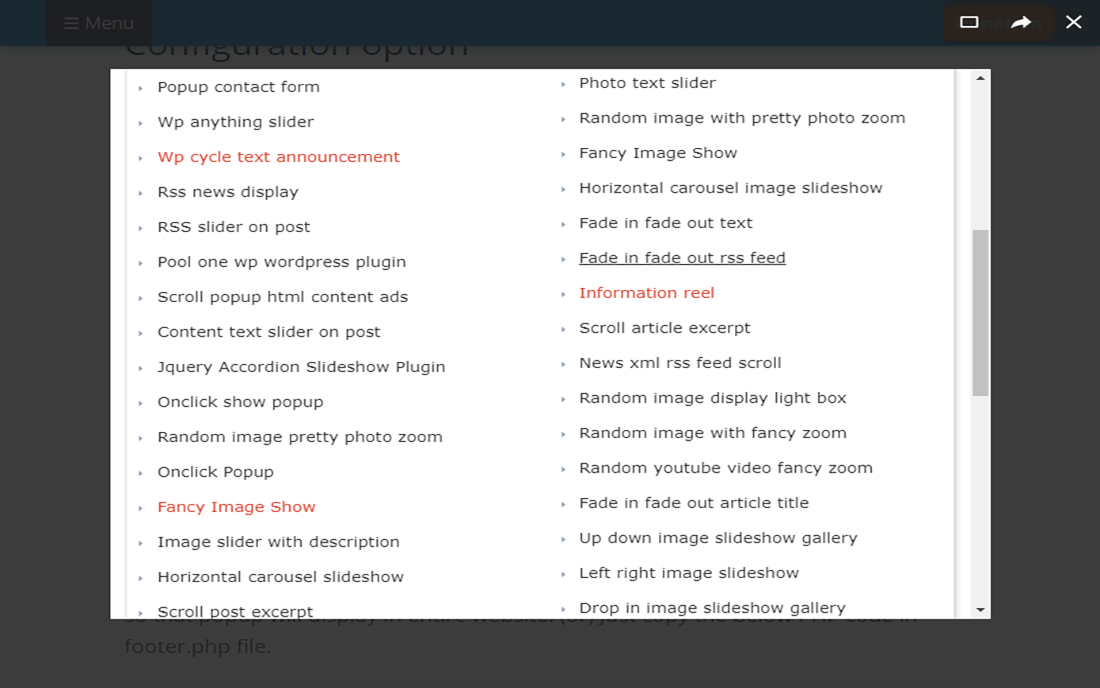
Jeśli szukasz wtyczki iframe, która wyświetliłaby się w wyskakującym okienku, ta zrobi to za Ciebie. Możesz to zrobić za pomocą adresu URL witryny. Aby było to możliwe, wykorzystuje rozszerzenie fantazyjne jQuery, które pozwala wyświetlić wyskakujące okienko w oknie iframe. Co więcej, łatwiej jest zarządzać i dostosowywać ustawienia w sekcji administracji.
Jego główne cechy to responsywna wydajność, opcja konfiguracji dla każdej sesji, limit czasu wyskakującego okienka i lekkie jQuery. Konfiguracja jest prosta w porównaniu z innymi zaawansowanymi wtyczkami iFrame. Aby włączyć wyskakującą ramkę iframe w konkretnym poście lub na stronie, możesz użyć shortcode 1 [iframe-popup id=”1″] i shortcode 2 [iframe-popup category=”Category1″]. Po umieszczeniu jednego z wymienionych skrótów ta wtyczka automatycznie wyświetla losowy adres URL w sekcji wyskakującej. Z drugiej strony, jeśli chcesz wyświetlić wyskakujące okienko na wszystkich stronach witryny, po prostu przejdź bezpośrednio do strony widżetów i umieść wyskakujące okienko iFrame na pasku bocznym za pomocą przycisku przeciągnij i upuść. Alternatywnie możesz użyć kodu PHP <?php iframepopup( $id = “”, $category = “” ); ?> w pliku footer.php.
Jeśli na wszelki wypadek chcesz wyświetlić wyskakujące okienko tylko w sekcji strony głównej, użyj kodu PHP <?php if (is_home()) { iframepopup( $id = “”, $category = “” ); } ?> do pliku motywu footer.php. Aby włączyć wyskakujące okienko w całej witrynie oprócz strony głównej, możesz użyć kodu PHP <?php if (!is_home()) { iframepopup( $id = “”, $category = “” ); } ?>. Jeśli potrzebujesz więcej informacji, po prostu skontaktuj się z obsługą klienta, a zespół chętnie odpowie na Twoje wątpliwości.
Więcej informacji / Pobierziframely – Rich Media Embeds dla ponad 2000 wydawców
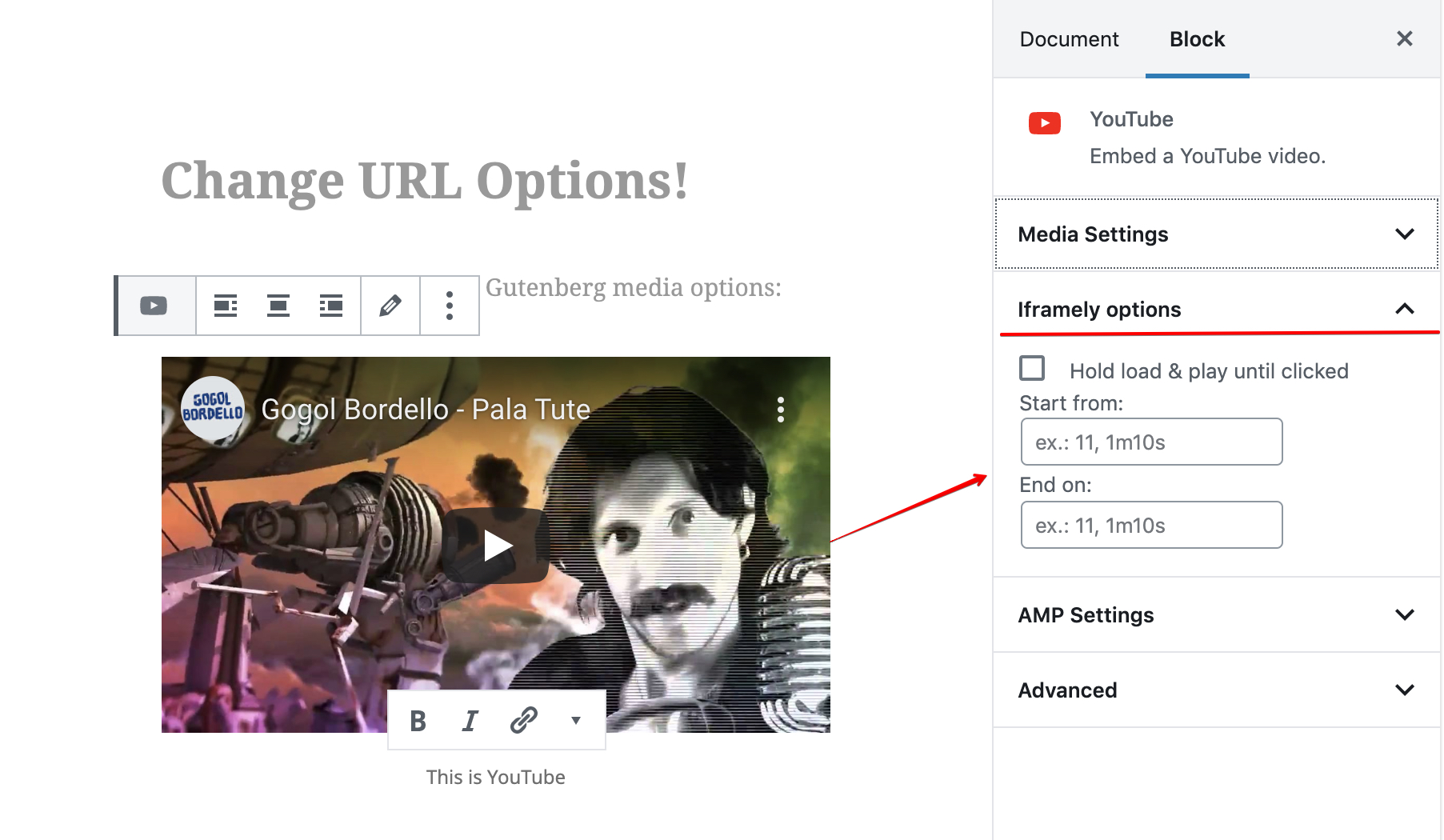
Ten element iframe jest bardziej zaawansowany niż inne wtyczki. Jego najważniejszą cechą jest to, że ma domyślne rozszerzenie WordPress, które pozwala na 2000 więcej dostawców i kart. Posiadanie tej wtyczki jest znacznie łatwiejsze. Na przykład, jeśli umieścisz adresy URL niektórych witryn, ta wtyczka automatycznie wykryje każdą z nich i przekształci je w ich responsywne kody do osadzania. Obsługiwany przez nich adres URL witryny pochodzi z MLB, QZZR, Tidal, Apester, Tableau, Spotify, DailyMotion, Youtube i wielu innych.
Możesz przetestować adres URL, którego będziesz używać na tej stronie – https://iframely.com/embed. Dzięki temu zaoszczędzisz dużo czasu i natychmiast użyjesz go na swojej wtyczce iframely. Co więcej, generuje również karty podsumowania adresów URL, takie same jak podgląd adresów URL artykułów ogólnych.
Pomimo przytłaczającej liczby integracji i widżetów wydajność jest nadal taka sama i zdecydowanie wolna od błędów. Oczywiście byłoby to możliwe tylko wtedy, gdy zarejestrujesz się z abonamentem usługi. Plan zaczyna się od 29 USD do 399 USD. Tak więc, jeśli potrzebujesz zaawansowanych i w pełni responsywnych wtyczek WordPress iFrame dla swojej firmy online, ta będzie dla Ciebie najbardziej idealna.
Więcej informacji / PobierzOstateczne dania na wynos
Ramka iFrame jest kluczowym elementem Twojej witryny, zwłaszcza jeśli musisz wstawić zewnętrzne treści z Map Google, YouTube i innych popularnych witryn, które mogą mieć wpływ na ogólną wydajność strony.
W tamtych czasach ramki iFrame zyskały złą reputację szkodzenia systemowi bezpieczeństwa Twojej witryny. Prawdę mówiąc, niektóre z nich były wykorzystywane przez niektórych hakerów i inne złośliwe strony internetowe, które infekują Twoją witrynę wirusem, a ostatecznie infekują inne komputery bez ich widoczności. Jednak stanie się tak tylko wtedy, gdy nie jesteś wystarczająco zainteresowany treścią, którą łączysz ze swoją stroną. Dlatego ważne jest, aby zaufać swojemu instynktowi. Gdy zauważysz, że w sieci występują podejrzane działania, nigdy nie używaj linku w sekcji iFrame.
Ważne jest również, aby być wystarczająco rozsądnym podczas instalowania wtyczek iframe na swojej stronie internetowej. Zapewniamy, że wszystkie powyższe wtyczki WordPress iFrame są godne zaufania i wiarygodne. Od Ciebie zależy, czy wybierzesz ten, który najlepiej sprawdzi się na Twojej stronie.
